インターネットを使っていると、たまに良い記事や後で見返したい情報に出会って、「これは保存しておきたい!!」って思うことありますよね。そんなとき、皆さんどうしてますか?
最初に思い付いて最もポピュラーなのは、やっぱりスクリーンショット(スクショ)でしょうか。でも、スクリーンショットは保存される形式が画像ファイルのため、あとから文字を選択してコピペしたり、リンクをクリックしたりできないので不便ですよね。また、あくまで表示されている部分を画像として切り取るだけなので、縦長のページだと一画面に収まりきらずスクロールして何枚も撮らなきゃいけなかったりします。
Webページを保存する方法やツールは多数ありますが、今回は最も簡単かつシンプルなWebページの保存方法をご紹介します。
ChromeのWebページ保存機能(MHTML 形式)の概要
さて、方法としては、WebブラウザのChrome(PC版)を使用します。
ChromeにはWebページをMHTMLという形式(拡張子 .mhtml)で保存する機能があり、この使い勝手がとても良いです。MHTMLは、Webページを記述する基本的な言語であるHTMLをベースに、そこに含まれる画像等も含めて1ファイルにまとめて格納できるようにしたものです。
…とまぁ難しいことはさておき、簡単に言えば いまWebブラウザで見ているページが、そのまま1ファイルに保存できます。まさにシンプル!もちろん、文字を選択してコピペも出来ますし、普通にリンクもクリックできます。
※ただし、動的なコンテンツである YouTube の動画や Googleマップ、広告などは保存されません。むしろ広告は保存されないほうが嬉しいですし、動画もダウンロードすると違法になる恐れがあるので著作権的にもかえって安心です。
ChromeのWebページ保存機能(MHTML 形式)の設定
現在最新版の Chrome では標準で .mhtml での保存が出来るようになりました。そのため、この機能はChromeにもとから組み込まれていますので、別のアプリケーションや拡張機能などのインストールは不要です。
PC版のChromeは通常自動で更新されるため、勝手に最新版になっているはずです。もし今すぐ [Ctrl + S] を押してみて、”ファイルの種類” として「ウェブページ、1 つのファイル (*.mhtml)」が選べるようになっていなければ、一度Chromeを閉じて再起動してみましょう。
ChromeのWebページ保存機能(MHTML 形式)の使い方
方法は簡単です。
保存したいWebサイトのページを開き、[Ctrl + S] を押します。
(右上のメニューから、[その他のツール] > [名前を付けてページを保存] でも保存できます)
以下のように、”ファイルの種類” として「ウェブページ、1 つのファイル (*.mhtml)」が選べるようになっていればOKです。もし保存するファイルの拡張子が最初「.html」など別になっていた場合は、「.mhtml」に直してから「保存」ボタンをクリックします。(以前拡張子が正しくならないChromeの不具合があったのですが、最近直ったようです。)
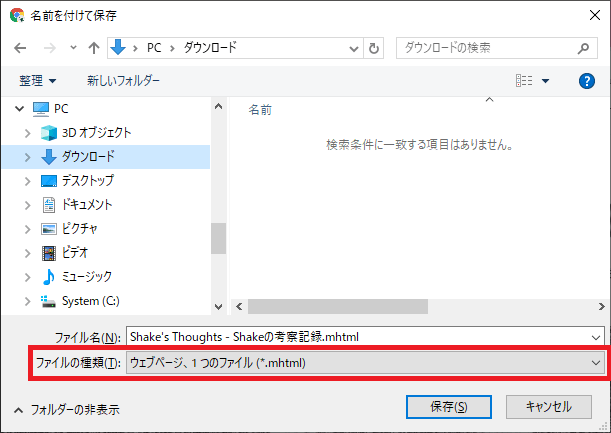
指定した場所に、拡張子 .mhtml のファイルが保存されます。これだけで保存は完了です!
普通にPC上のファイルとして保存されているので、ネットに繋がっていないときでももちろんオフラインで開いて内容を読むことができます。
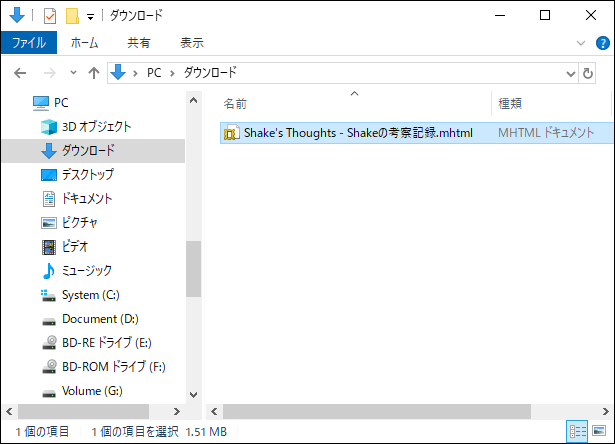
MHTML形式のファイルをChromeで開く設定
Windowsのデフォルト設定では、拡張子が .mhtml のファイルは Internet Explorer で開かれるようになっていますので、Chromeで開かれるように設定を変更しておきましょう。(これはChromeで保存した .mhtml ファイルを他のブラウザで開くと、表示が崩れるためです)
保存した .mhtml ファイルを右クリック > プロパティ を開きます。
“プログラム:” の右の「変更」ボタンをクリックします。
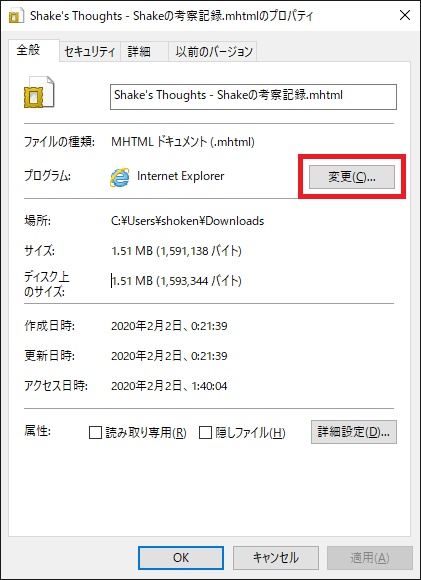
PCにインストールされているアプリケーションの一覧が表示されるので、Chrome を選択してOKで閉じます。
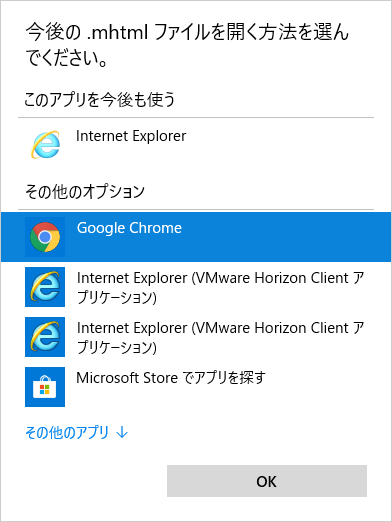
もし Chrome が “その他のオプション” 内に無い場合は、その他のアプリ > この PC で別のアプリを探す をクリックし、「C:\Program Files (x86)\Google\Chrome\Application\chrome.exe」を選択して「開く」ボタンを押します。
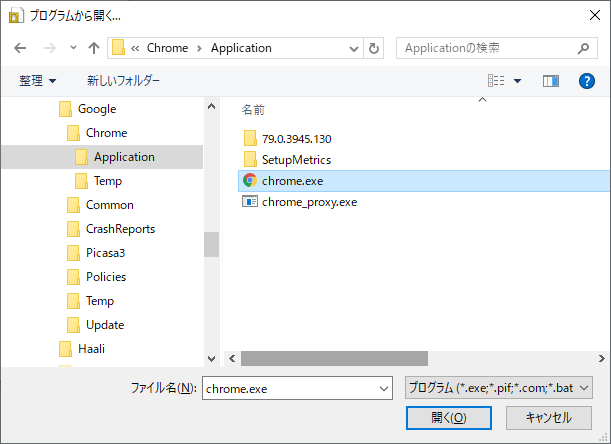
以上で完了です。
このMHTML保存機能は一回設定してしまえば [Ctrl + S] のワンタッチで保存でき、1ページ1ファイルなので管理もし易いと思います!ぜひぜひWeb上の情報のメモ機能としてご活用ください。
↓Chromeの履歴自動削除、新しいタブを空白に変更する拡張機能「Blank New Tab Page」も宜しければどうぞ♪
今回のまとめ
- Webページを保存したいとき、スクショやPDFだと使い勝手に難有り。コピペやリンククリックができないし、管理も煩雑。
- Webページの保存はMHTML形式が最もシンプルで扱いやすい。1ページがそのまま1ファイルに保存可能。コピペできるしリンクもそのまま。
- Chromeには標準でMHTML形式で保存するオプションが用意されているのでぜひ使おう!
ではでは今回はこの辺で。
この記事をいいね!と思ったら購読やシェアをしていただけるとうれしいです。

















